随着科技的不断进步,打印机已经成为我们日常办公和学习中必不可少的工具。然而,在使用打印机的过程中,有时候我们会遇到打印机显示脱机的问题,导致无法进行打印操作。本文将为大家介绍一些常见的解决方法,帮助您轻松解决打印机脱机问题。
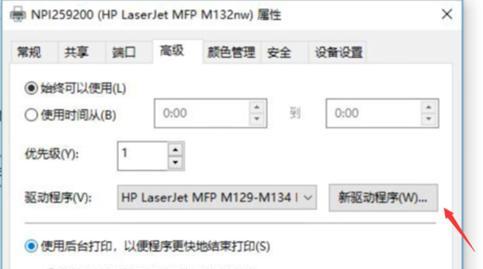
检查打印机连接线
您需要检查打印机连接线是否松动或损坏。如果发现连接线松动,应该重新插好,并确保连接牢固。如果连接线受损,建议更换一根新的连接线。
检查打印机电源是否正常
您需要检查打印机电源是否正常。确认打印机已经插上电源,并且电源开关已经打开。如果电源正常,可以尝试重启打印机,有时候重启可以解决一些临时性的问题。
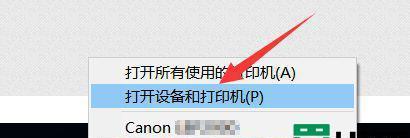
检查打印机是否处于脱机状态
打开电脑的“设备和打印机”选项,找到对应的打印机,检查其状态是否为“脱机”。如果是脱机状态,右键点击打印机图标,选择“使用在线模式”,将打印机恢复到在线状态。
检查打印队列是否堵塞
有时候,打印机脱机的原因是由于打印队列中有过多的任务导致的。打开电脑的“设备和打印机”选项,找到对应的打印机,双击进入打印队列界面。如果发现有任务堵塞,可以尝试暂停或取消一些任务,以解决脱机问题。
更新或重新安装打印机驱动程序
如果以上方法无法解决问题,可能是由于打印机驱动程序过时或损坏。您可以尝试更新打印机驱动程序,可以通过官方网站下载最新的驱动程序,并按照提示进行安装。如果问题仍然存在,可以尝试先卸载原有的驱动程序,然后重新安装最新版本的驱动程序。

检查打印机是否有错误提示
有时候,打印机脱机的原因可能是由于其它错误导致的。您可以查看打印机显示屏上是否有任何错误提示信息,例如缺纸、缺墨等。根据错误提示信息采取相应的措施,解决问题。
重置打印机设置
尝试重置打印机的设置也是解决脱机问题的一种方法。打开电脑的“设备和打印机”选项,找到对应的打印机,右键点击打印机图标,选择“打印机属性”。在属性界面中,找到“高级”选项,点击“重置打印机”,然后确认重置。重置后,重新进行连接和设置,看是否能够解决脱机问题。
检查网络连接是否正常
如果使用的是网络打印机,而非USB连接的打印机,您需要检查网络连接是否正常。确保打印机与电脑连接的网络是稳定的,并且可以正常访问互联网。如果网络连接出现问题,可能会导致打印机脱机。
清洁打印机
有时候,打印机脱机问题可能是由于内部灰尘或杂质堆积导致的。您可以使用专业的打印机清洁工具或者按照使用手册上的指引来清洁打印机。清洁后,重启打印机,看是否能够解决脱机问题。
检查操作系统是否兼容
某些情况下,打印机脱机问题可能是由于操作系统不兼容造成的。您可以检查一下打印机的兼容性要求,确保操作系统和打印机之间能够正常配合工作。
重启电脑和打印机
重启电脑和打印机是解决许多问题的经典方法。在尝试以上方法之后,如果问题仍然存在,可以尝试重新启动电脑和打印机。有时候,这样简单的操作就可以解决脱机问题。
咨询打印机厂家或维修人员
如果您尝试了以上所有方法仍然无法解决脱机问题,建议您咨询打印机厂家的技术支持或者联系专业的打印机维修人员进行进一步的检修和维护。
定期维护打印机
为了避免打印机脱机问题的发生,建议定期对打印机进行维护和保养。清理灰尘、更换耗材、更新驱动程序等措施可以有效延长打印机的使用寿命,并减少脱机问题的发生。
备用打印机的作用
如果您经常遇到打印机脱机问题,并且对打印需求比较迫切,那么准备一个备用打印机是一个明智的选择。备用打印机可以保证您正常进行打印操作,即使一个打印机脱机,也不会影响工作进程。
打印机显示脱机是一个常见的问题,但是通过以上方法,您应该能够解决大部分的脱机问题。如果遇到无法解决的情况,建议您咨询专业人士的帮助。同时,定期维护和保养打印机也是非常重要的,可以减少脱机问题的发生,延长打印机的使用寿命。希望本文对大家有所帮助!




